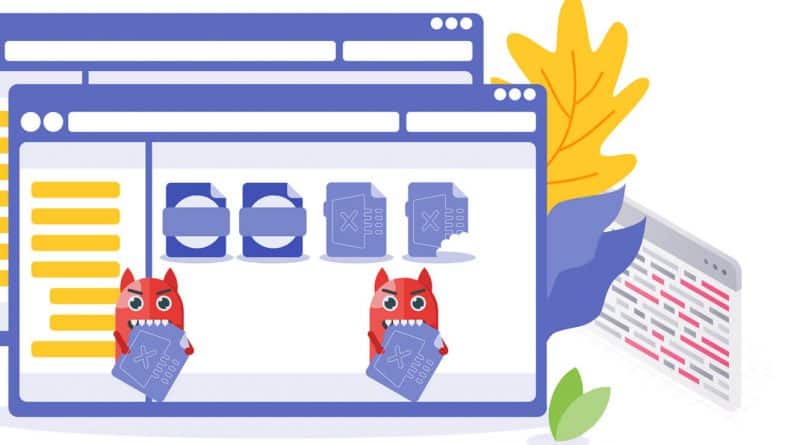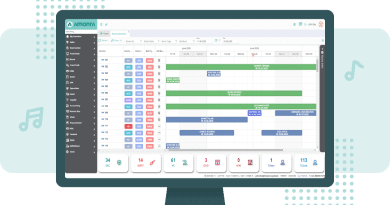Virüs Bulaşmış Excel Dosyalarınızı Kurtarın
Virüs saldırısı, kullanıcıların karşılaştığı birçok sorunun ve hatanın arkasındaki ana nedendir. Sisteminizdeki her şeyi etkileyebilir ve sisteminize ve verilerinize ulaşmanın çeşitli yolları vardır. Bir profesyonelin rehberliğinde, virüs bulaşmış verilerin olduğu anda kurtarılması çok önemli hale geliyor. Şimdi, virüs bulaşmış bir Excel çalışma kitabını nasıl kurtarabileceğinizi göreceğiz. Bu yöntemlerin başarısız olması durumunda, verileri kurtarmak için güvenilir bir otomatik araç deneyebilirsiniz. İlerleyelim ve bu yöntemleri öğrenelim.
Excel Dosyasını Aşağıdaki Yöntemlerle Kurtarın
Neyin sebep olduğunu biliyorsanız, bir hatayı çözmek her zaman kolaydır. Burada açık bir virüs bulaşmış Excel dosyası vakası var. Öyleyse, virüs bulaşmış bir dosyayı farklı yöntemlerle nasıl iyileştirebileceğinizi tartışalım:
Açarak Onarım ve Onarım
Virüs bulaşmış bir dosyayı onarmak için denemeniz gereken ilk şey, Excel’in Aç ve Onar özelliğidir. Excel’in Aç ve Onar özelliği küçük hasarları, bozulmaları ve virüs bulaşmasını da onarabilir. Bu nedenle, önce dosyayı onarmak için bu özelliği deneyin.
- Bunun için MS Excel’i açın ve Dosya butonuna tıklayın.
- Menüde, Aç seçeneğini bulun ve tıklayın.
- Yeni seçenekler listesinde, Gözat düğmesine tıklayın ve virüslü dosyayı seçin.
- Dosya seçildikten sonra, Aç açılır listesine gidin ve ekran görüntüsünde gösterildiği gibi Aç ve Onar’ı seçin.
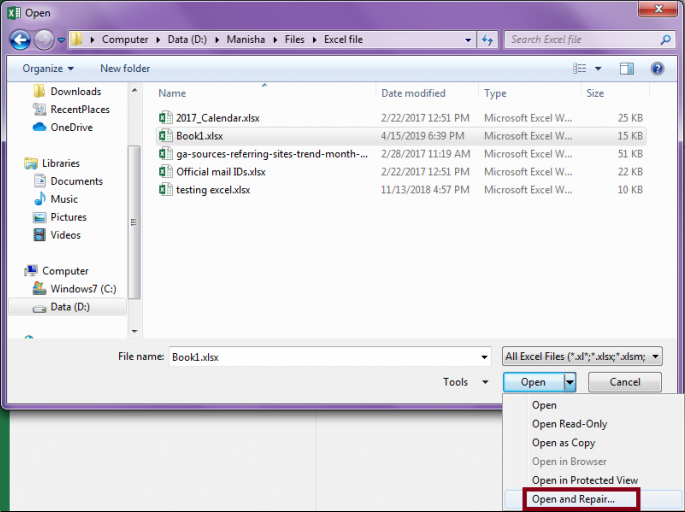
- Aç ve Onar seçeneğini belirlediğinizde, Onar düğmesine tıklayarak son bir onay vermeniz gerekir.
- Onar düğmesine tıkladığınızda, onarım işlemi başlayacaktır; geçmesini bekleyin ve sorunu çözüp çözmediğini kontrol edin.
Bu yöntem sorununuzu çözmezse, sonraki yönteme geçin.
Excel Dosyasını HTML Biçiminde Kaydet
Excel dosyasını MS Excel’de açamıyorsanız veya erişemiyorsanız, dosyayı HTML formatında açmayı deneyebilirsiniz. Excel dosyası içindeki içeriğe erişmeniz çok acilse, HTML formatında görüntülemek en iyi şanstır. Nasıl yapıldığını görelim.
- Bir Excel dosyasını HTML biçiminde açmak için önce virüslü Excel dosyasını açmanız gerekir.
- Excel dosyası açıldıktan sonra, Dosya seçeneğine tıklayın ve menüden Farklı Kaydet seçeneğini seçin.
- Şimdi Gözat’a tıklayın ve kaydedilecek dosya için bir konum seçin ve “Kayıt türü” açılır menüsünden Web Sayfası (* html; *. Html) öğesini seçin ve tüm çalışma kitabını kaydetmek için Tüm Çalışma Kitabı seçeneğini işaretleyin. HTML formatında kaydetmek için Kaydet düğmesine tıklayın.
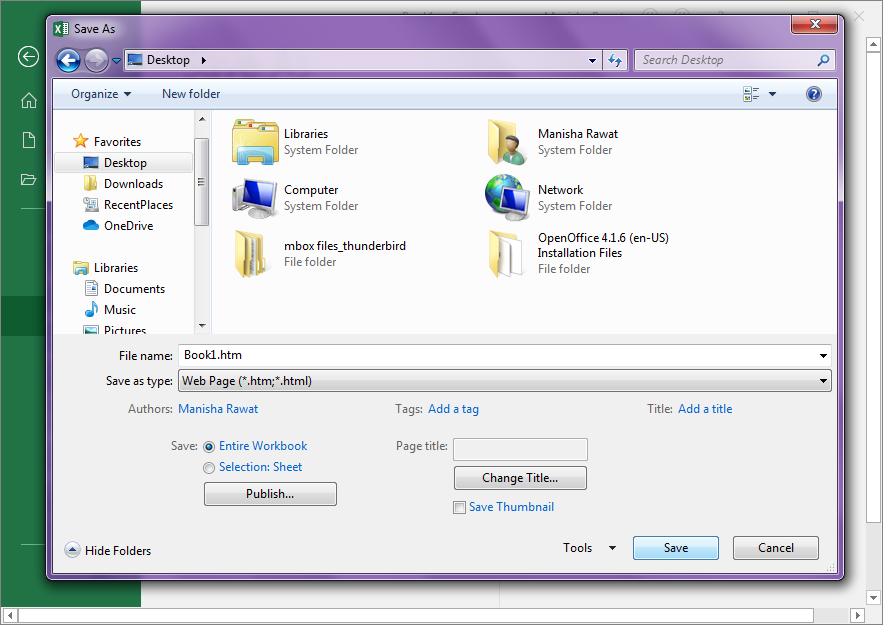
Not:
Dosyayı kaydetmeye çalıştığınızda, uygulama dosyayı bu formatta kaydetmenin dosyada bazı değişikliklere neden olabileceğini önerecektir.
- Şimdi, MS Excel’de, Dosya seçeneğine tıklayın ve Aç’ı seçin, şimdi dosyayı bulun ve sağ tıklayın.
- Dosyayı açmak için Microsoft Office Excel ile Aç’ı seçin.
- Dosya Excel’de açıldıktan sonra, Farklı kaydet’i tıklayın ve “Kayıt türü” açılır menüsünde Excel biçimini seçin.
- Kaydet’e tıklayın.
Bu süreci takip etmek size olumlu sonuçlar verebilir; değilse, sonraki yöntemleri deneyin.
* Open Office’i deneyin
Erişilemeyen Excel dosyalarını açmak söz konusu olduğunda Open Office gerçekten kullanışlı olabilir. Bu açık kaynaklı Office paketi, kullanıcının virüslü dosyaları da açmasına izin verir.
Sembolik Bağlantı biçiminde kaydedin
Virüs bulaşmış bir Excel dosyasını açmanın başka bir yolu, onu Sembolik Bağlantı Biçiminde açmaktır. Bu, dosyayı HTML formatıyla açmak gibidir. Dosyayı önce SYLK formatında kaydedin ve ardından bu SYLK dosyasını Excel formatında tekrar açın ve kaydedin.
Dosyayı başka bir yere taşıyın
Dosyaları başka bir yere taşımak bazen sorunu çözebilir. Bu nedenle, dosyayı başka bir sisteme taşıyın ve çalışabilir.
Virüs bulaşmış Excel dosyasını Kernel for Excel Repair ile iyileştirin
Kernel’den gelen bu otomatik Excel kurtarma aracı, Excel ile ilgili her türlü sorun için tek noktadan çözümdür. Bu araç, bozuk XLS ve XLSX dosyalarını zahmetsizce açabilir . Kullanıcıların gereksinimlerine göre Tekli veya Çoklu Dosya eklemelerine izin veren iki kurtarma modu ile birlikte gelir. Kurtarma süreci sorunsuz ve hızlıdır; Hadi kontrol edelim:
- Yazılımı doğru bir şekilde kurun ve çalıştırın. Araç açıldığında, aracın Tekli veya Çoklu kurtarma modlarından bir kurtarma modu seçin. Şimdi, virüslü XLS / XLSX dosyasını sisteminizden, USB’den, Flash Sürücünüzden vb. Seçmek için Gözat düğmesini tıklayın.
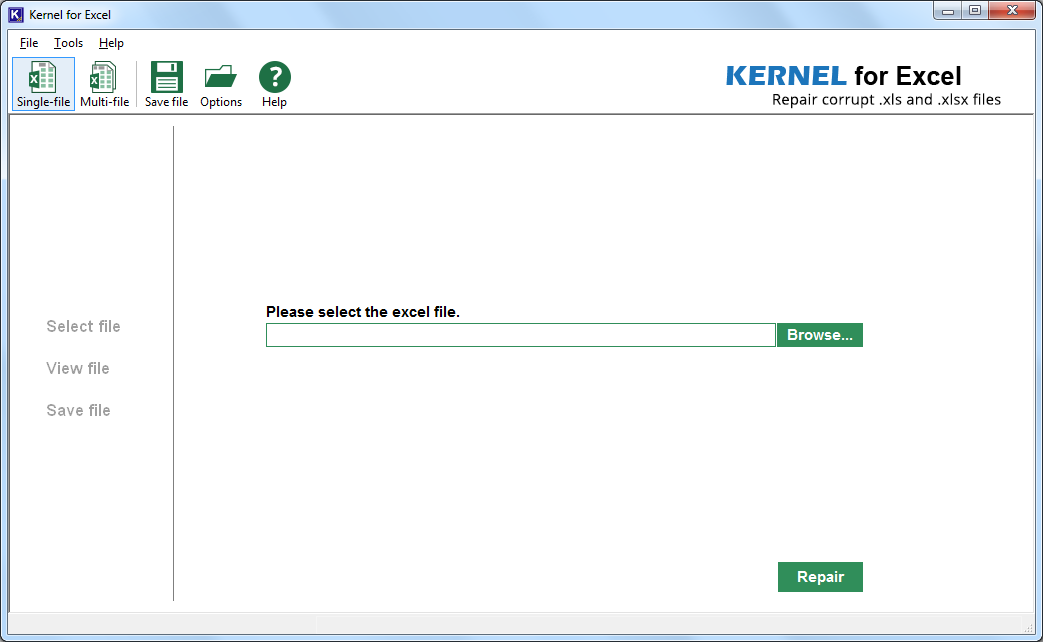
- Etkilenen dosyayı seçtikten sonra, devam etmek için Onar düğmesine tıklayın.
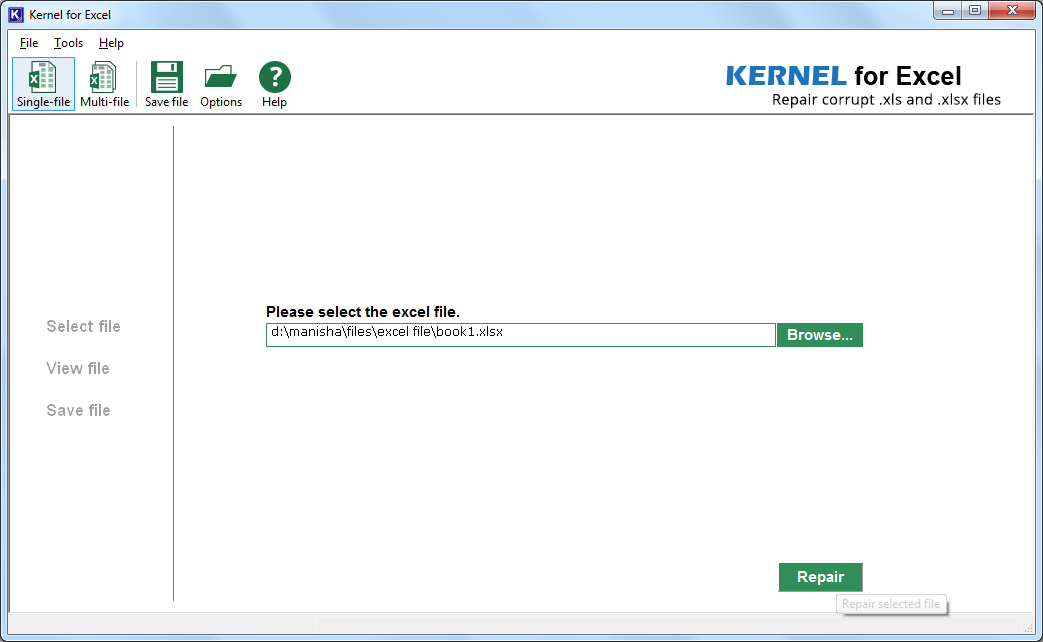
- Onarım işleminin bitmesine izin verin veya geri dönüp değişiklik yapmak istiyorsanız Durdur’a tıklayın.
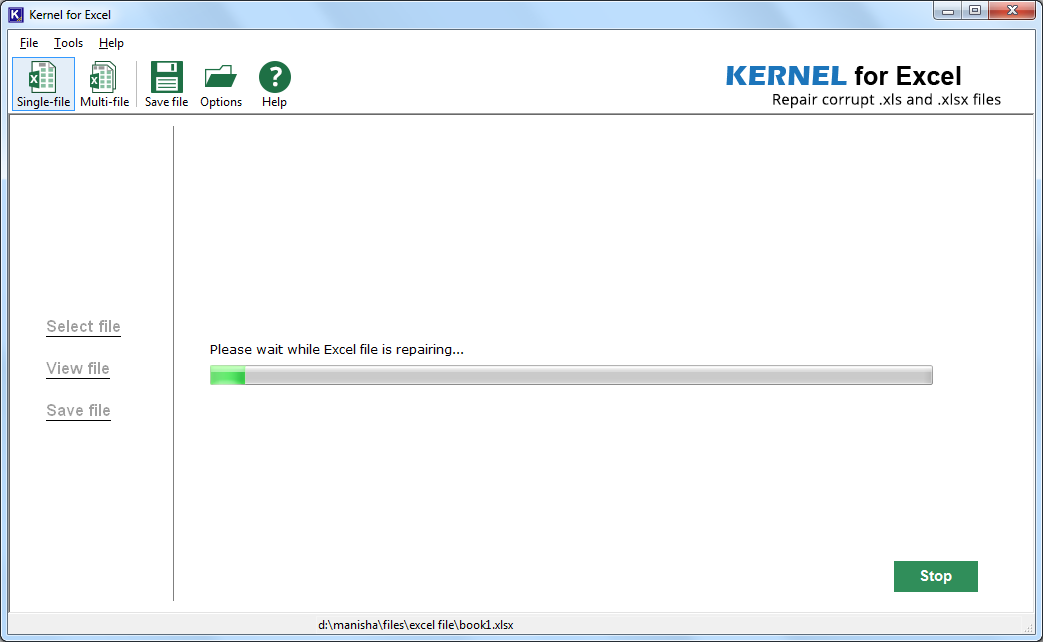
- Bu aşamada, onarılan Excel dosyasının önizlemesine sahip olabilirsiniz. Bir göz atın ve tatmin olduktan sonra Kaydet’e tıklayın.
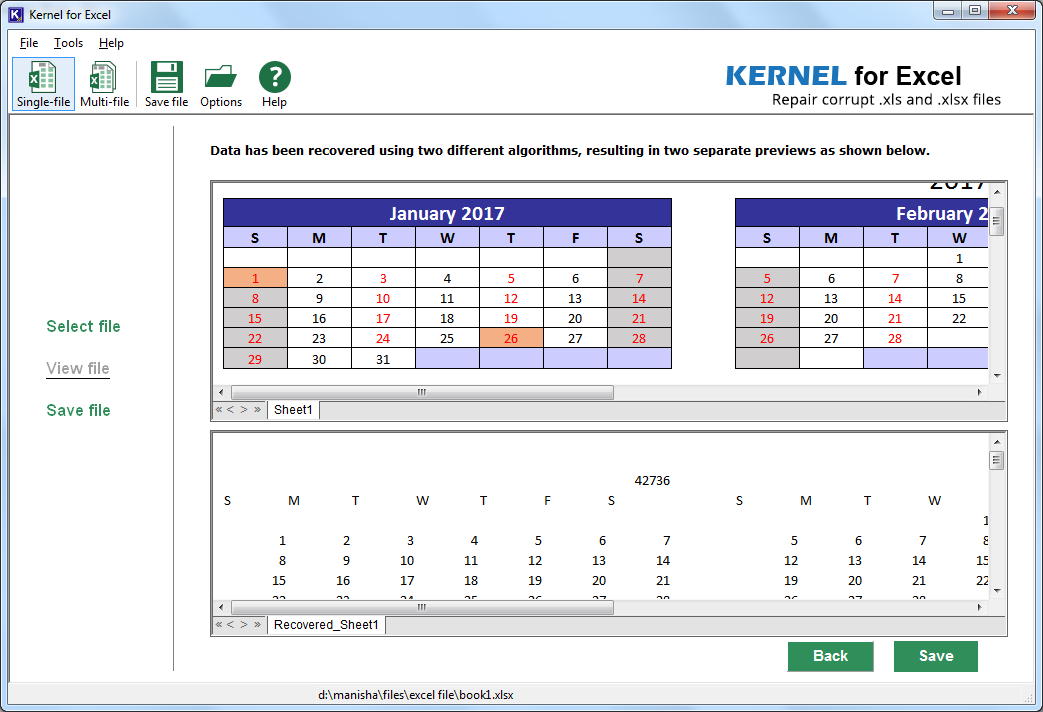
- Dosyayı istenen konuma kaydetmek için Yol Seç’e tıklayın. Seçildikten sonra, Kaydet düğmesine tıklayın.
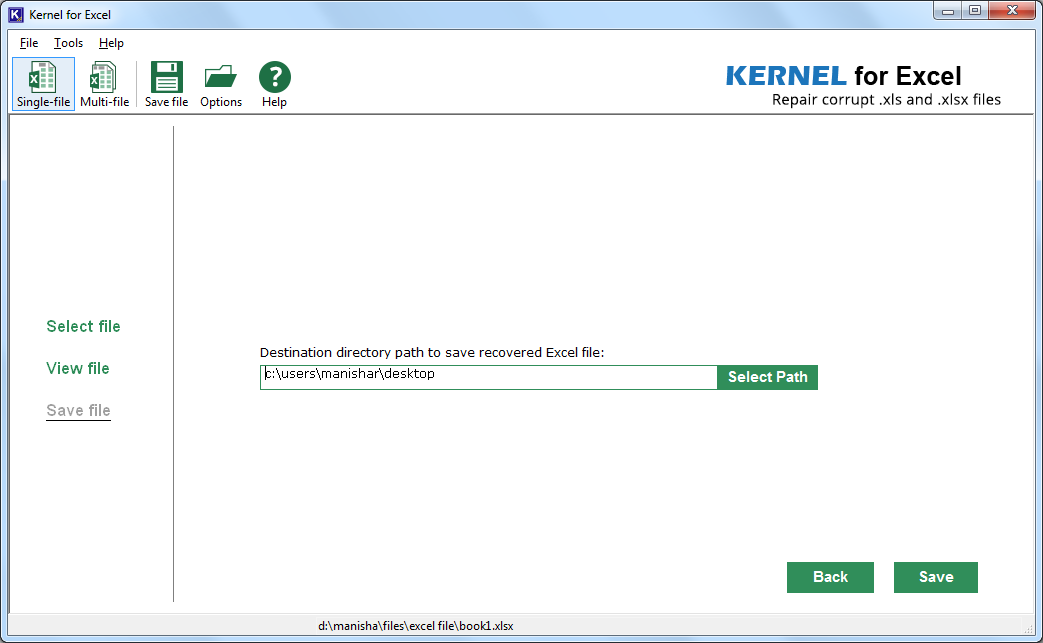
- Araç, dosyayı belirlenen yere kaydetmeye başlayacaktır. Geri dönmeniz gerekirse, Durdur’a tıklayın.
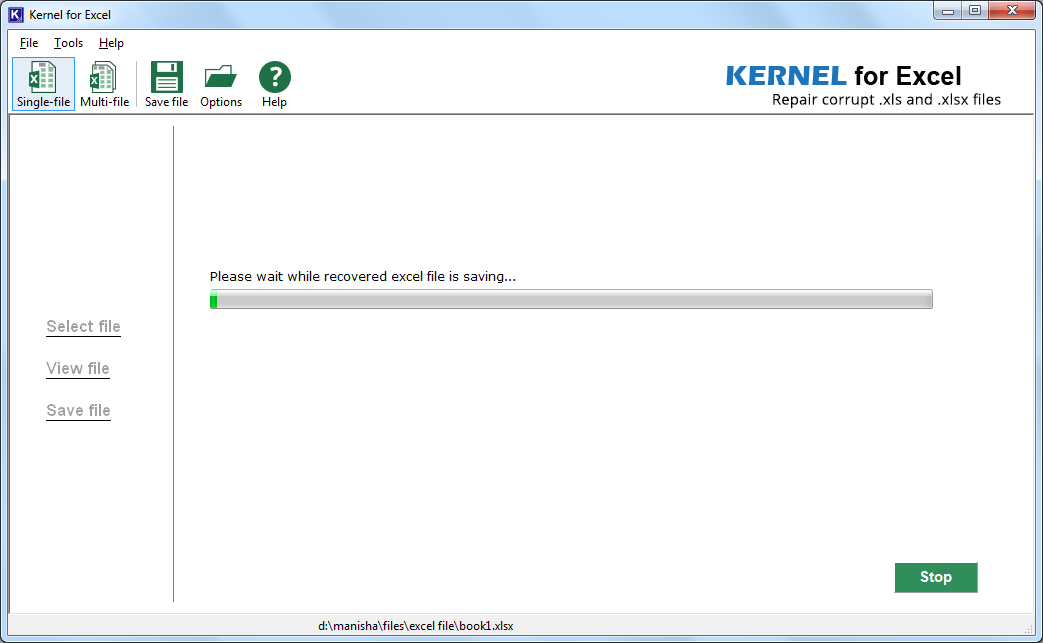
- Araç kaydetme işlemi tamamlandığında, kaydedilen dosyaların konumunu gösterecektir.
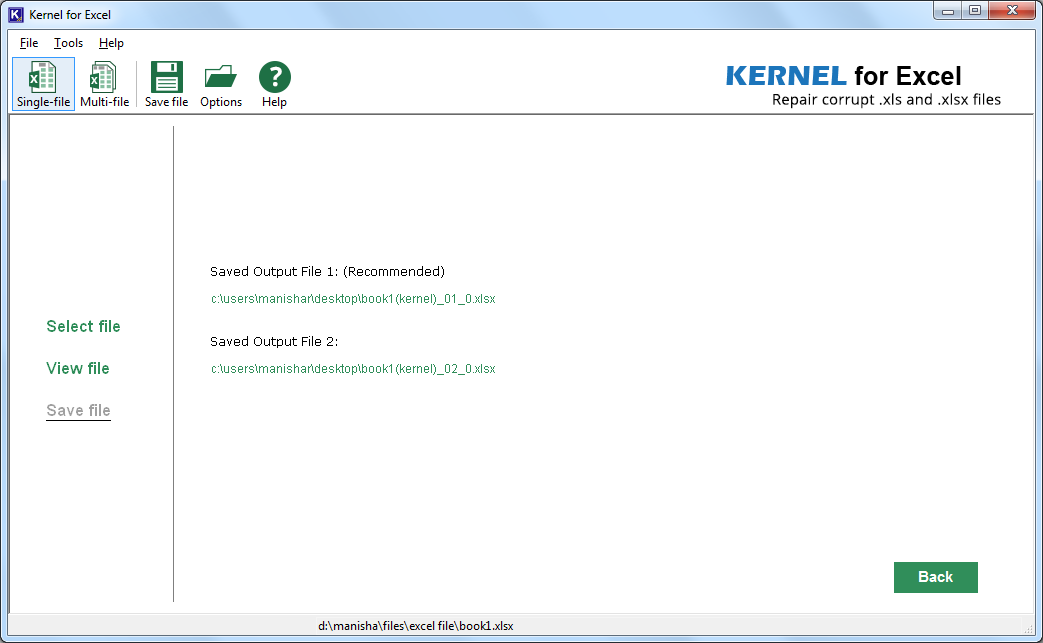
Tüm adımları başarıyla uyguladıktan sonra sağlıklı bir Excel dosyası elde edilebilir. Araç virüslü dosyayı onarırken, dosyanızın grafikler, tablolar, formüller vb. Gibi tüm verileriyle onarıldığını göreceksiniz.
Sonuç:
Bu blogda, virüs bulaşmış bir Excel Çalışma Kitabını kurtarmak için çeşitli yöntemler gördük. Sonunda, aynısını kurtarmak için Kernel for Excel Repair hakkında tartıştık. Araç çok güvenilirdir ve virüslü bir dosyanın tam olarak kurtarılmasını sağlar.